วิธีการคำนวณ sst, ssr และ sse ใน excel
เรามักจะใช้ ผลรวมของค่ากำลังสอง ที่แตกต่างกันสามค่าเพื่อวัดว่า เส้นการถดถอย เหมาะสมกับชุดข้อมูลจริงเพียงใด:
1. ผลรวมของกำลังสองทั้งหมด (SST) – ผลรวมของกำลังสองของความแตกต่างระหว่างจุดข้อมูลแต่ละจุด (y i ) และค่าเฉลี่ยของตัวแปรตอบสนอง ( y )
- SST = Σ(y ผม – y ) 2
2. ผลรวมของการถดถอยกำลังสอง (SSR) – ผลรวมของกำลังสองของความแตกต่างระหว่างจุดข้อมูลที่คาดการณ์ (ŷ i ) และค่าเฉลี่ยของตัวแปรตอบสนอง ( y )
- สสส = Σ(ŷ ผม – y ) 2
3. ข้อผิดพลาดผลรวมกำลังสอง (SSE) – ผลรวมของกำลังสองของความแตกต่างระหว่างจุดข้อมูลที่คาดการณ์ (ŷ i ) และจุดข้อมูลที่สังเกตได้ (y i )
- SSE = Σ(ŷ ผม – y ผม ) 2
ตัวอย่างทีละขั้นตอนต่อไปนี้แสดงวิธีคำนวณแต่ละหน่วยเมตริกเหล่านี้สำหรับแบบจำลองการถดถอยที่ระบุใน Excel
ขั้นตอนที่ 1: สร้างข้อมูล
ขั้นแรก เรามาสร้างชุดข้อมูลที่ประกอบด้วยจำนวนชั่วโมงที่เรียนและคะแนนสอบที่ได้รับสำหรับนักเรียน 20 คนในโรงเรียนที่กำหนด:
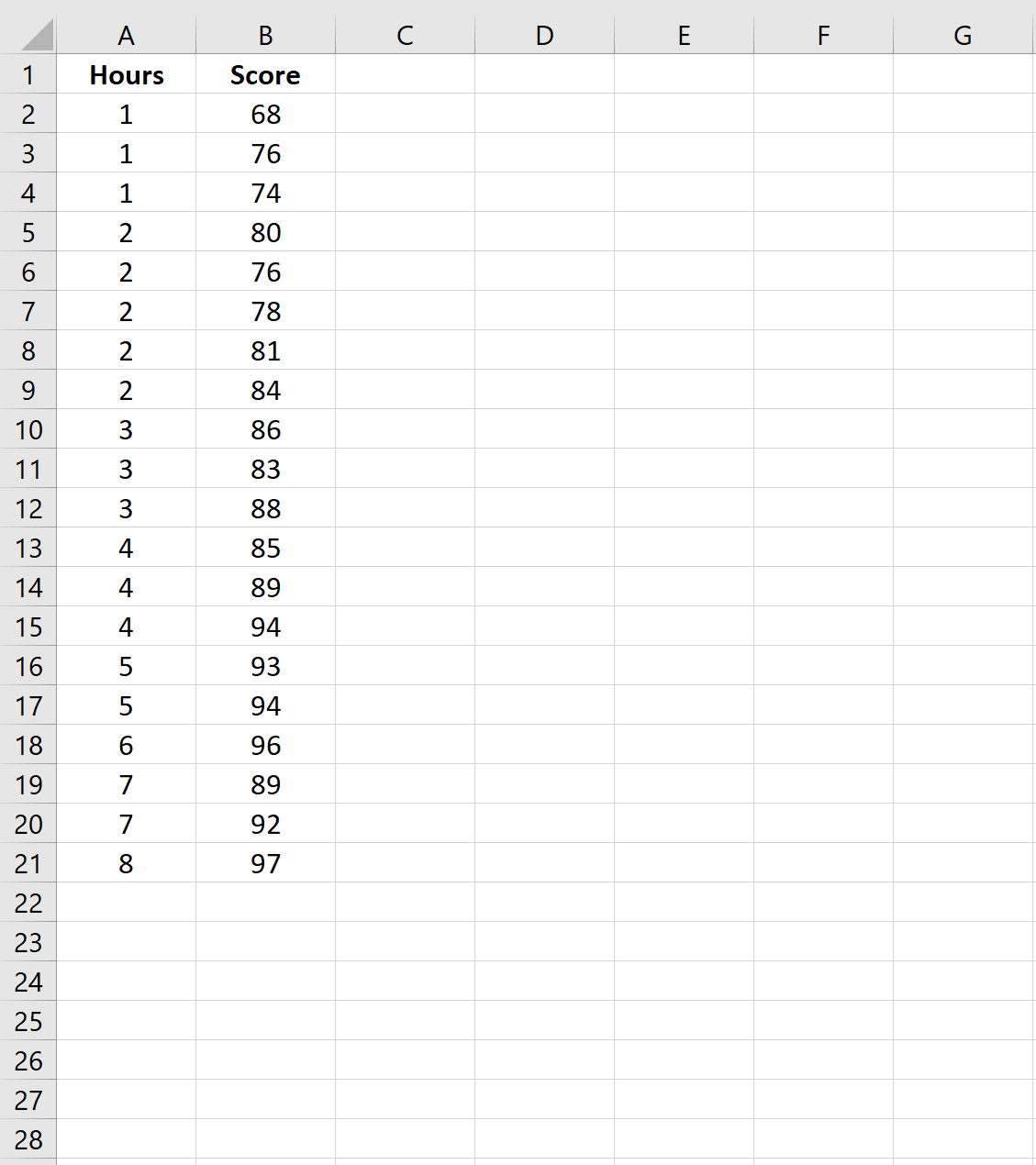
ขั้นตอนที่ 2: ติดตั้งแบบจำลองการถดถอย
บน Ribbon ด้านบนของ Excel ให้คลิกแท็บ Data แล้วคลิก Data Analysis หากคุณไม่เห็นตัวเลือกนี้ คุณต้อง ติดตั้งซอฟต์แวร์ Analysis ToolPak ฟรี ก่อน

เมื่อคุณคลิกที่ การวิเคราะห์ข้อมูล หน้าต่างใหม่จะปรากฏขึ้น เลือก การถดถอย แล้วคลิกตกลง
ในหน้าต่างใหม่ที่ปรากฏขึ้น ให้ระบุข้อมูลต่อไปนี้:
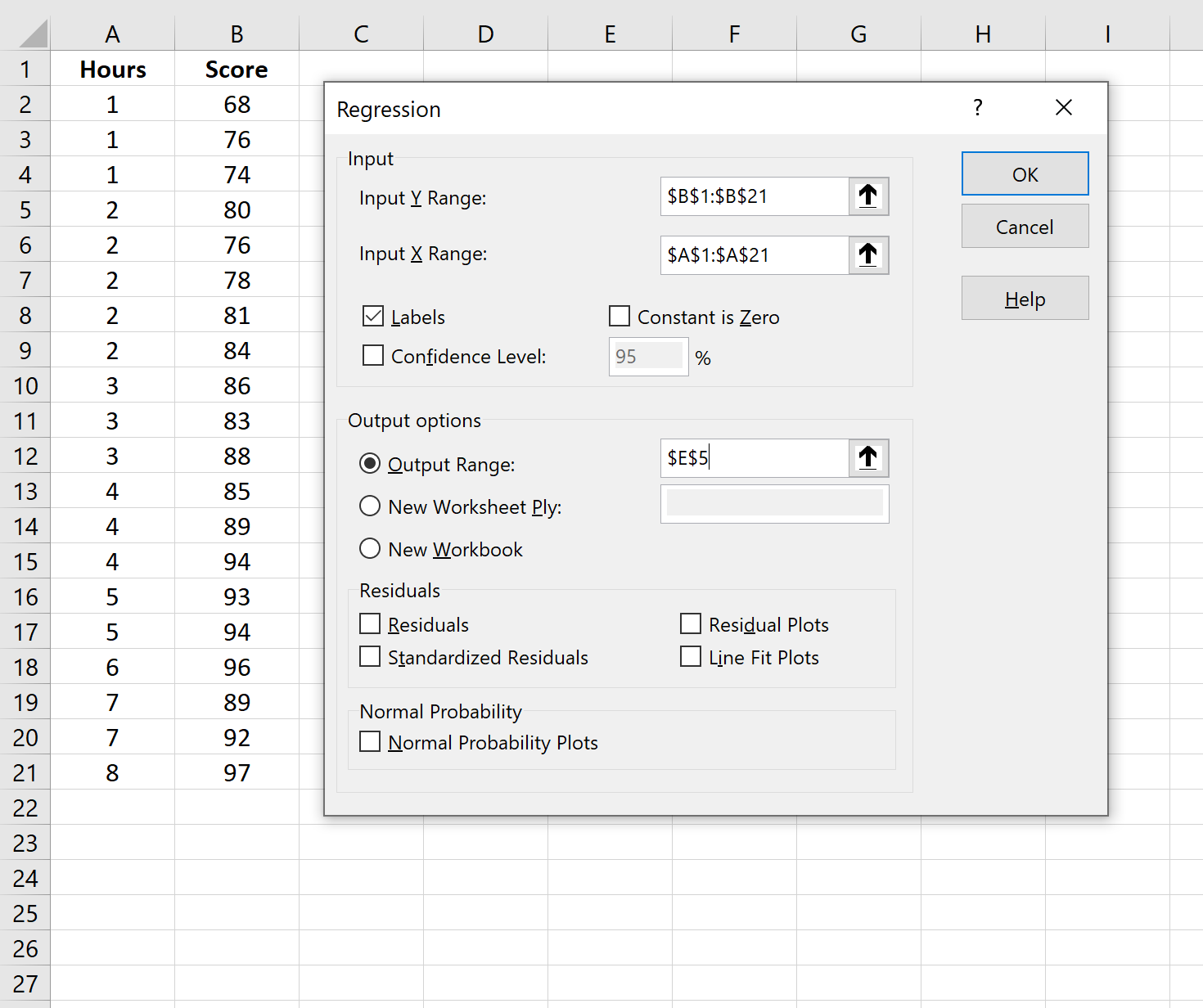
เมื่อคุณคลิก OK ผลลัพธ์ของการถดถอยจะปรากฏขึ้น
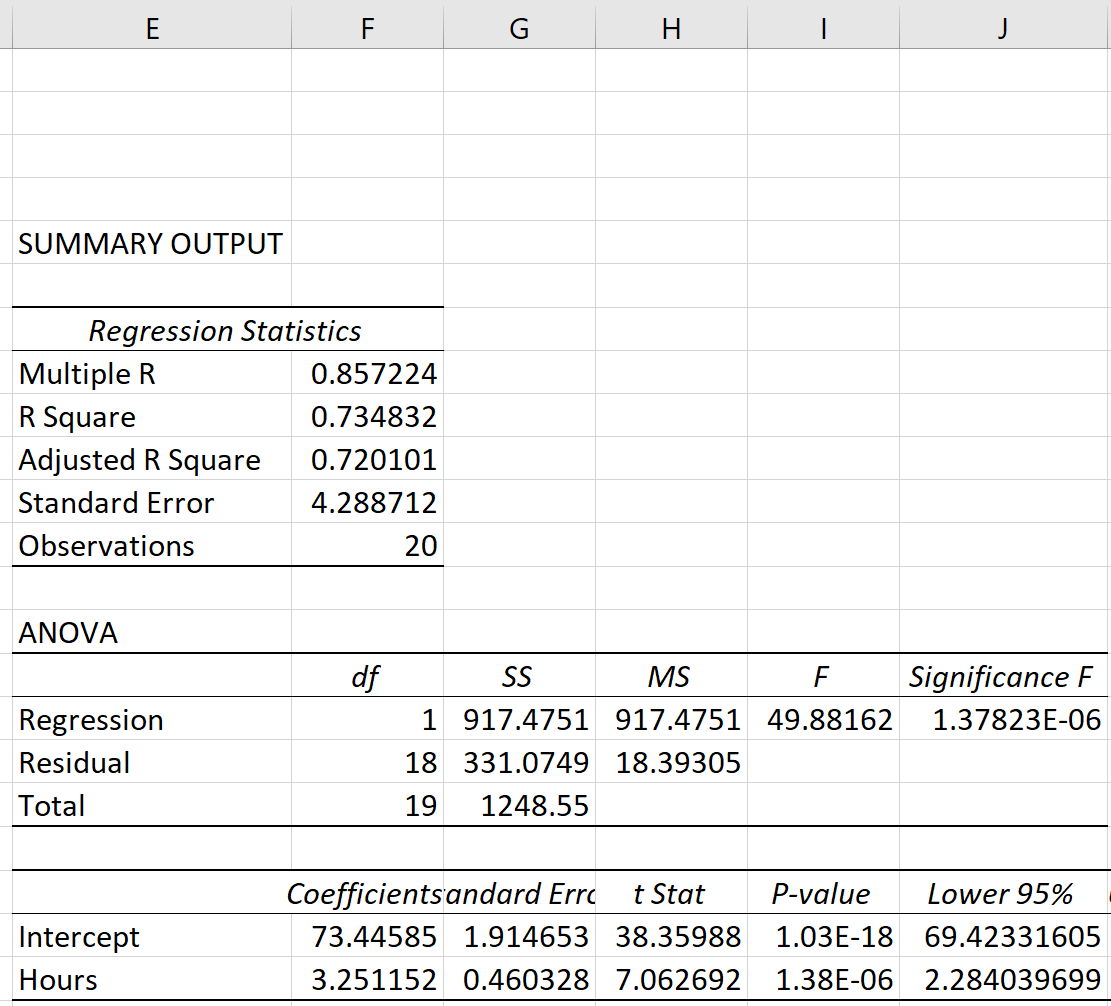
ขั้นตอนที่ 3: วิเคราะห์ผลลัพธ์
ผลรวมของเมตริกกำลังสองทั้ง 3 รายการ ได้แก่ SST, SSR และ SSE สามารถเห็นได้ในคอลัมน์ SS ของตาราง ANOVA :
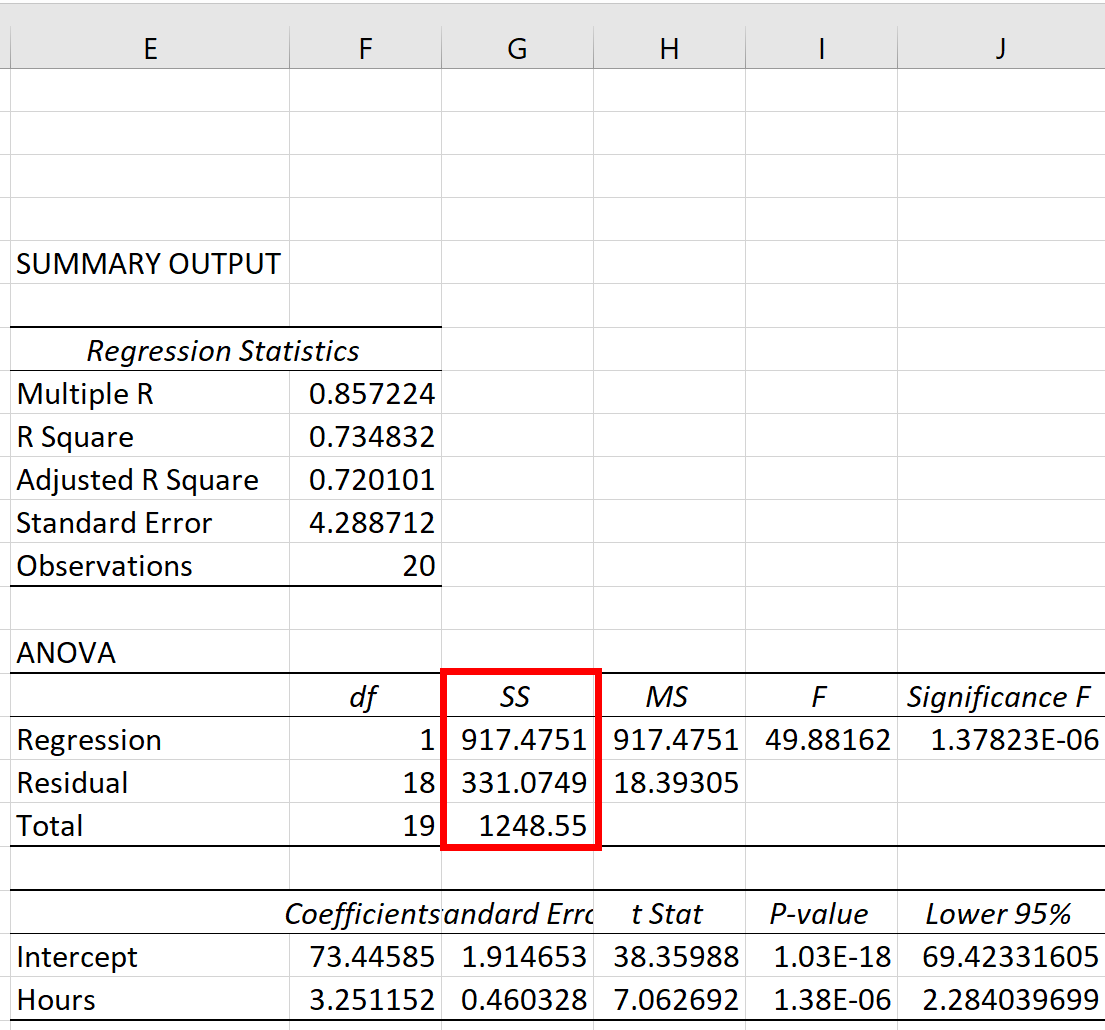
ตัวชี้วัดกลายเป็น:
- ผลรวมกำลังสองทั้งหมด (SST): 1248.55
- ผลรวมของการถดถอยกำลังสอง (SSR): 917.4751
- ผลรวมข้อผิดพลาดกำลังสอง (SSE): 331.0749
เราสามารถตรวจสอบได้ว่า SST = SSR + SSE:
- SST = สสส + SSE
- 1248.55 = 917.4751 + 331.0749
นอกจากนี้เรายังสามารถคำนวณ R กำลังสอง ของแบบจำลองการถดถอยได้ด้วยตนเอง:
- R กำลังสอง = SSR / SST
- R กำลังสอง = 917.4751 / 1248.55
- R กำลังสอง = 0.7348
ข้อมูลนี้บอกเราว่า 73.48% ของการเปลี่ยนแปลงของคะแนนสอบสามารถอธิบายได้ด้วยจำนวนชั่วโมงที่เรียน
แหล่งข้อมูลเพิ่มเติม
วิธีดำเนินการถดถอยเชิงเส้นอย่างง่ายใน Excel
วิธีการดำเนินการถดถอยเชิงเส้นหลายรายการใน Excel
วิธีการดำเนินการถดถอยพหุนามใน Excel
วิธีการดำเนินการถดถอยเอ็กซ์โปเนนเชียลใน Excel